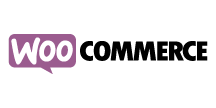各製品の資料を入手。
詳細はこちら →製品をチェック
製品の情報と30日間無償トライアル
WooCommerce 連携ソリューションCData WooCommerce BizTalk Adapter の要請応答送信ポートを構成
Biztalk Adapter を要請応答送信ポートと共に使用して、BizTalk でアップデートグラムとデータ操作 SQL を実行します。
加藤龍彦デジタルマーケティング
最終更新日:2021-07-17
この記事で実現できるWooCommerce 連携のシナリオ
こんにちは!ウェブ担当の加藤です。マーケ関連のデータ分析や整備もやっています。
ここでは、CData BizTalk Adapter for WooCommerce を使用し、静的な要請応答送信ポートを作成、構成、テストする手順を説明します。静的な要請応答送信ポートを使用してコマンドを実行し、BizTalk の結果にアクセスすることができます。送信ポートを使用することで、アップデートグラムコマンド、SQL コマンド、ストアドプロシージャ操作を実行できます。
送信ポートを作成し構成する
静的な要請応答送信ポートを作成し、アダプタをトランスポートタイプとして使用するように構成します。
- 未実行の場合、BizTalk 管理コンソールで BizTalk アプリケーションを開きます。
- BizTalk アプリのノードで、[Send Ports]を右クリックし、[New]->[Static Solicit-Response Send Port]を選択すると、送信ポートプロパティのダイアログが表示されます。
- 送信ポートのプロパティで、受信ポートの名前を入力します。
- [Transport Type]メニューで、CData.WooCommerce を選択します。
- [Send Pipeline]メニューで、デフォルトオプションの[PassThruTransmit]を選択します。
- [Receive Pipeline]メニューで、デフォルトオプションの[PassThruReceive]を選択します。

アダプタを構成する
[Transport Properties]ダイアログで、アダプタが実行するコマンドを定義します。
- 送信ポートのプロパティで、[Configure]ボタンをクリックします。アダプタのトランスポートプロパティダイアログが表示されます。
- [CommandType]プロパティで、実行したいコマンドタイプを選択します。
- SQL コマンドを実行したい場合は、[SQL Command]のボックスにコマンドを入力してください。

WooCommerce への接続を構成する
[Connection String Options]ダイアログで、WooCommerce への接続に必要な資格情報とその他のプロパティを設定します。
- 送信ポートのプロパティで、[Configure]をクリックします。アダプタのプロパティダイアログが表示されます。
- [Connection String]プロパティのボタンをクリックします。[Connection String Options]ダイアログが表示されます。
- 接続プロパティを入力します。下は一般的な接続文字列です。
Url=https://example.com/; ConsumerKey=ck_ec52c76185c088ecaa3145287c8acba55a6f59ad; ConsumerSecret=cs_9fde14bf57126156701a7563fc87575713c355e5;WooCommerce は、one-legged OAuth1.0 認証と通常のOAuth2.0 認証をサポートします。
one-legged OAuth 1.0 認証を使って接続する
次のプロパティを指定してください(NOTE:次の資格情報はWooCommerce の設定ページで生成されるもので、WordPress OAuth2.0 プラグインで生成されるものとは異なります)。
- ConsumerKey
- ConsumerSecret
WordPress OAuth 2.0 認証を使って接続する
- [Test Connection]をクリックして値を確認し、接続を確認します。

[アダプタfor WooCommerce のアップデートグラムチュートリアル]では、要請応答送信ポートを使用して、WooCommerce にアップデートグラムを挿入するシンプルなアプリケーションを作成する手順を説明します。